Pomoč uporabnikom Webtasy CMS, Klaro.si spletna agencija
Nastavitve naročilnice
Naročilnica je spletni obrazec, v katerega kupec vpiše svoje kontaktne podatke ter morebitne ostale podatke, ki jih od njega želi prejeti prodajalec. Ob oddaji naročila se na spletni strani kupcu izpiše sporočilo o uspešni oddaji naročila (zahvala), hkrati pa aplikacija pošlje elektronsko sporočilo s podatki o naročilu na e-poštni naslov skrbnika spletne trgovine oziroma osebi, ki je zadolžena za sprejem in obdelavo naročil. Kupcu lahko aplikacija samodejno pošlje e-poštno sporočilo o uspešni oddaji naročila, v katerem so ponavadi navedeni vsi podatki o naročilu.
Nastavitve vnosnega obrazca
Naročilnici lahko urednik dodaja poljubno število vnosnih polj. Dodajanje in urejanje vnosnih polj poteka enako, kot pri navadnem spletnem obrazcu. Urednik izbere vrsto vnosnega polja, ki ga želi dodati, polje doda v obrazec, vnese opis polja ter ga razporedi na ustrezno pozicijo v spletnem obrazcu. Razlika je le v tem, da ima naročilnica poleg navadnih vnosnih polj še posebno vrsto polja, kjer se izpiše vsebina košarice z izbranimi izdelki.
V uporabniški vrstici izberite APLIKACIJE > E-TRGOVINA > NAROČILNICA.
- Kliknite gumb Uredi
 zgoraj levo.
zgoraj levo. - Stran ima predviden prostor za uvodno besedilo, prostor z vnosnimi polji ter na dnu strani še en prostor za besedilo.
- Prostor za uvodno besedilo in prostor na dnu strani se ureja tako, kot na navadnih vsebinskih straneh. Več ...
- Vnosna polja se dodaja in ureja enako, kot pri navadnih spletnih obrazcih. Več ...
- Ko dodate in uredite vsa vnosna polja, kliknite gumb Potrdi zgoraj levo.
- Po potrditvi lahko preko preko gumba Razvrsti
 spreminjate vrstni red vnosnih polj.
spreminjate vrstni red vnosnih polj. - Spremembe je potrebno še uveljaviti preko gumba UPRAVLJANJE SPREMEMB
 v desnem delu uporabniške vrstice.
v desnem delu uporabniške vrstice.
V sporočilu z naročilom (prejme ga prodajalec) ter v potrditvenem sporočilu (prejme ga kupec), se samodejno lahko izpišejo le podatki, ki so v naročilnico dodani kot polja. Vsebine, ki jih vnesete v prostor za uvodno besedilo ter v prostor na dnu strani, v sporočilu z naročilom in potrditvenem sporočilu ne bodo vidne. Besedilo, ki mora biti vidno tako na naročilnici, kot tudi v potrditvenem sporočilu, vnesite tako, da dodate polje tipa BESEDILO ter v to polje vnesite poljubne vsebine. Besedilo, ki mora biti vidno le v potrditvenem sporočilu, na sami spletni strani naročilnice pa ne, lahko določite pri nastavitvah e-poštnih sporočil naročilnice v polju za vsebino sporočila z naročilom.
Nastavitve e-poštnih sporočil
Vsebino in nastavitve sporočila z naročilom (prejme ga prodajalec) ter potrditvenega sporočila (prejme ga kupec) lahko določate v splošnih nastavitvah spletne trgovine.
- V uporabniški vrstici izberite meni APLIKACIJE > E-TRGOVINA > SPLOŠNE NASTAVITVE.
- Izberite zavihek NAROČILNICA.
- Vpišite E-POŠTO POŠILJATELJA. To je naslov, iz katerega bodo prihajala sporočila z naročilom.
- Vpišite E-POŠTO POŠILJATELJA ZA POTRDITVENO SPOROČILO. To je e-poštni naslov, iz katerega bodo prihajala samodejna potrditvena sporočila, ki jih ob naročilu prejmejo kupci.
- Dodajte enega ali več prejemnikov sporočil z naročili. Prejemnike dodajate tako, da v vnosno polje pod seznamom prejemnikov vnesete e-poštni naslov prejemnika ter kliknete gumb DODAJ. S tem bo vneseni e-poštni naslov dodalo na seznam prejemnikov sporočil z naročili.
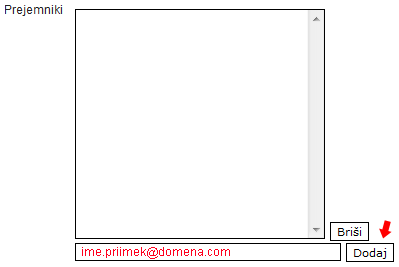
- Opcija "Predogledni obrazec vključen" omogoča, da se na naročilnici namesto gumba ODDAJ prikaže gumb PREDOGLED, torej se v naročilnici po vpisu kontaktnih podatkov doda korak za predogled izpolnjene naročilnice.
- Z opcijo "Pošlji potrditveno sporočilo" lahko izbirate, ali naj ob oddaji naročila kupec prejme samodejno potrditveno sporočilo. Za delovanje te opcije mora biti e-poštni naslov v spletni naročilnici obvezno polje tipa "E-poštno polje", v nastavitvah potrditvenega sporočila pa nato to polje določite kot 'E-pošta' polje.
- Določite naslov in vsebino sporočila z naročilom ter potrditvenega sporočila.
- Shranite spremembe s klikom na gumb SHRANI.
- Spremembe je potrebno še uveljaviti preko gumba UPRAVLJANJE SPREMEMB
 v desnem delu uporabniške vrstice.
v desnem delu uporabniške vrstice.